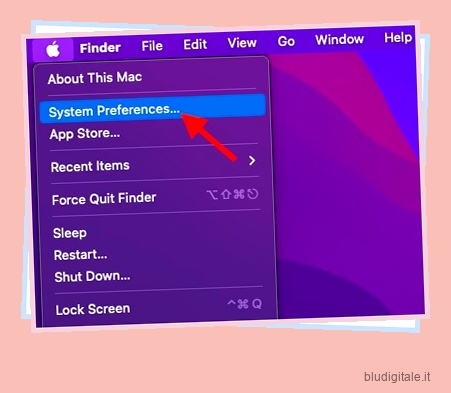Se hai provato Memoji sul tuo iPhone e ti è piaciuto, non ti piacerebbe anche impostare una Memoji animata come immagine del tuo profilo utente nella schermata di accesso del Mac? Con macOS Monterey , puoi creare un profilo utente Memoji con diversi stili ed espressioni facciali e usarlo per darti il benvenuto nella schermata di blocco del Mac. A differenza di una normale foto del profilo, la Memoji animata ti saluta con un ampio sorriso e si complimenta persino con la tua frustrazione con espressioni ironiche quando inserisci la password sbagliata. Se sembra rinfrescante, lascia che ti mostri come rendere il tuo profilo utente Mac un Memoji animato.
Trasforma il tuo profilo utente Mac in una Memoji animata
Per quanto riguarda i requisiti, Memoji supporta tutti i Mac con macOS Monterey o versioni successive . Quindi, fintanto che stai utilizzando l’ultima iterazione di macOS, puoi utilizzare questa nuovissima funzionalità. Sì, non ci sono restrizioni hardware. Detto questo, diamo un’occhiata ai passaggi per impostare un Memoji animato come immagine del profilo utente Mac sulla schermata di blocco.
Se volete continuare a leggere questo post su "Come impostare Memoji animati come profilo utente Mac nella schermata di blocco" cliccate sul pulsante "Mostra tutti" e potrete leggere il resto del contenuto gratuitamente. ebstomasborba.pt è un sito specializzato in Tecnologia, Notizie, Giochi e molti altri argomenti che potrebbero interessarvi. Se desiderate leggere altre informazioni simili a Come impostare Memoji animati come profilo utente Mac nella schermata di blocco, continuate a navigare sul web e iscrivetevi alle notifiche del blog per non perdere le ultime novità.
1. Innanzitutto, fai clic sull’icona del menu Apple nell’angolo in alto a sinistra dello schermo e seleziona Preferenze di Sistema dal menu a discesa. 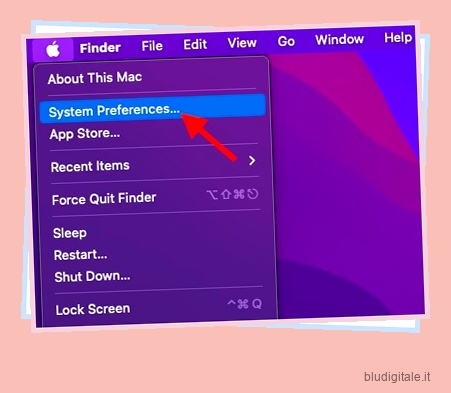
2. Ora, fai clic sulla tua foto del profilo in alto a sinistra nella finestra “Preferenze di Sistema”. 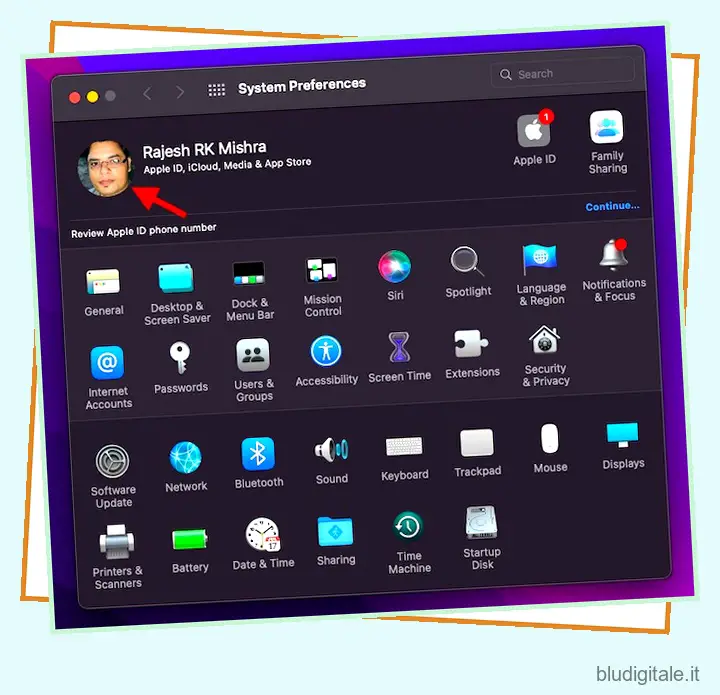
In alternativa, seleziona “Utenti e gruppi” da Preferenze di Sistema, seleziona l’utente corrente nella barra laterale sinistra e passa il puntatore sopra la foto del profilo corrente. Quindi, fai clic sul pulsante “modifica” per modificare l’immagine del tuo profilo utente esistente con un Memoji animato sul tuo Mac.
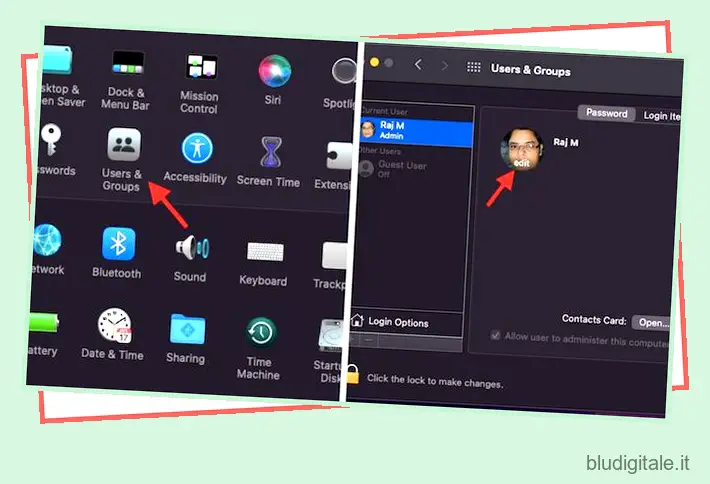
4. Successivamente, assicurati di selezionare l’opzione Memoji nella barra laterale sinistra e fai clic su uno dei Memoji esistenti. Se vuoi, puoi anche creare una nuova Memoji da zero. Per farlo, fai clic sul pulsante “+” nel riquadro di destra. 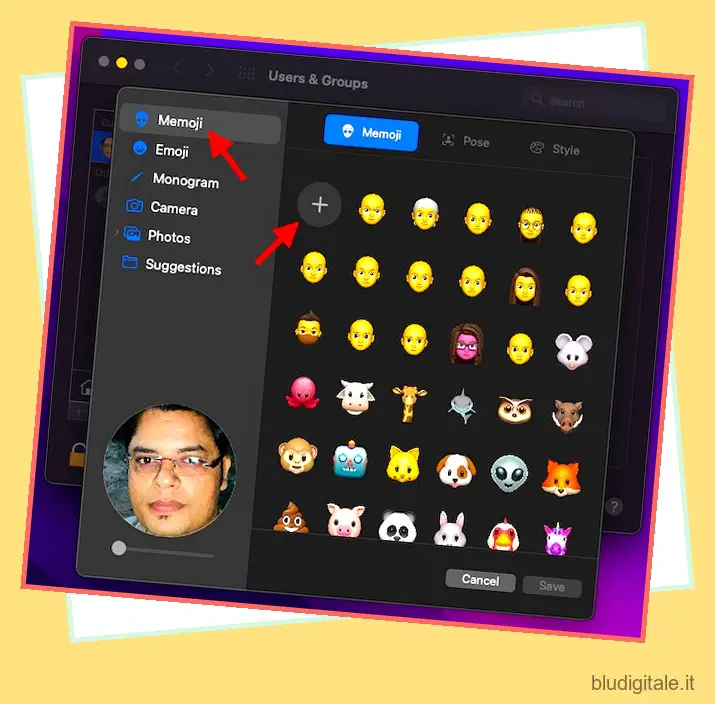
5. Seleziona una Memoji e personalizzala utilizzando una miriade di caratteristiche, tra cui pelle, acconciatura, occhi, barba, copricapo, abbigliamento e altro ancora. Quando sei soddisfatto dell’aspetto del tuo Memoji, fai clic su “Fine” nell’angolo in basso a destra dello schermo. 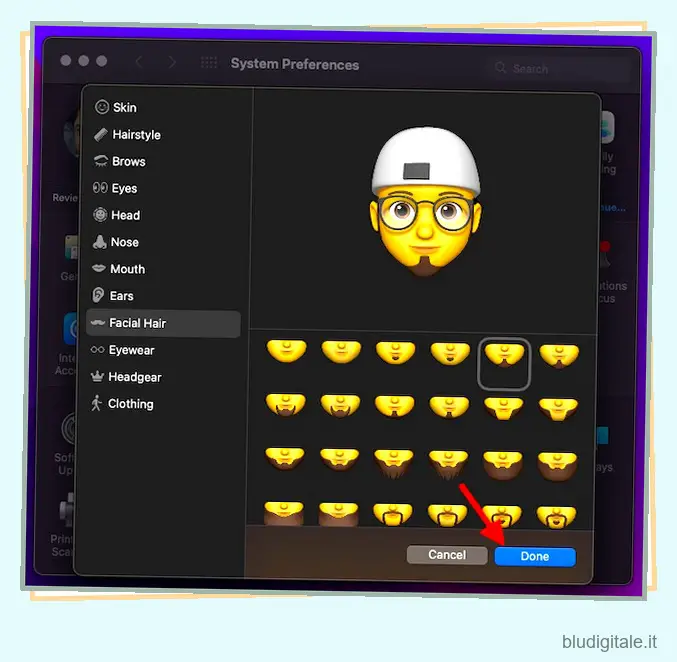
6. Dopo aver selezionato un Memoji animato, assicurati di fare clic su “Salva” per salvare la modifica dell’immagine del profilo utente Mac. Prima di farlo, ricorda di ricontrollare come apparirà il Memoji nella schermata di blocco nella parte inferiore della barra laterale sinistra. 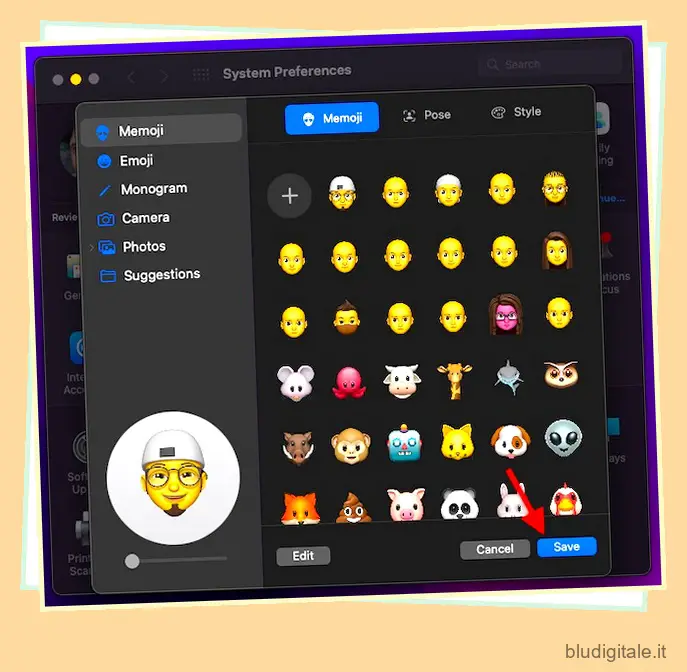
7. E il gioco è fatto! Il tuo profilo utente Memoji animato è ora pronto per accoglierti sulla schermata di blocco del Mac. Per verificare come appare sulla schermata di blocco, fai clic sull’icona del menu Apple nell’angolo in alto a destra dello schermo. Quindi, scegli Blocca schermo .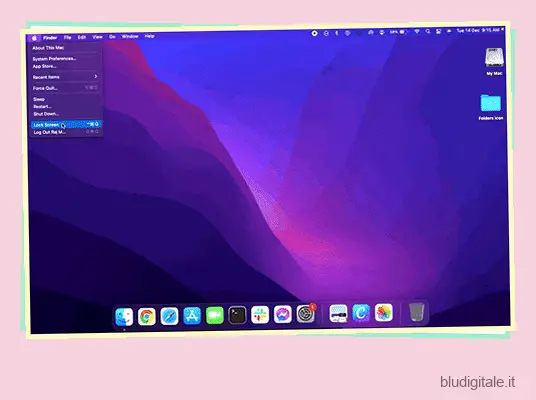
Nota: in alcuni casi, potrebbe essere necessario riavviare il Mac (menu Apple -> Riavvia) affinché il profilo utente Mac appena creato abbia effetto.
Rendi Memoji animate il tuo profilo utente in macOS Monterey o versioni successive
Ecco come puoi aggiungere alcuni elementi divertenti al tuo profilo utente Mac utilizzando i Memoji di Apple. Anche se potrebbe non essere una funzionalità principale come Quick Notes , Digital Legacy o iCloud Account Recovery , è sicuramente una degna inclusione nell’ultima iterazione di macOS. Soprattutto per le persone che preferiscono avere più personalizzazione a portata di mano. Ad ogni modo, trovi interessante il profilo utente Memoji animato? Condividi i tuoi pensieri con noi nella sezione commenti qui sotto.